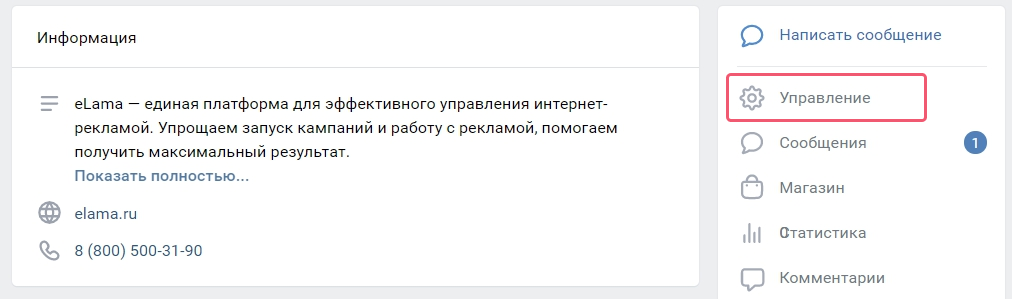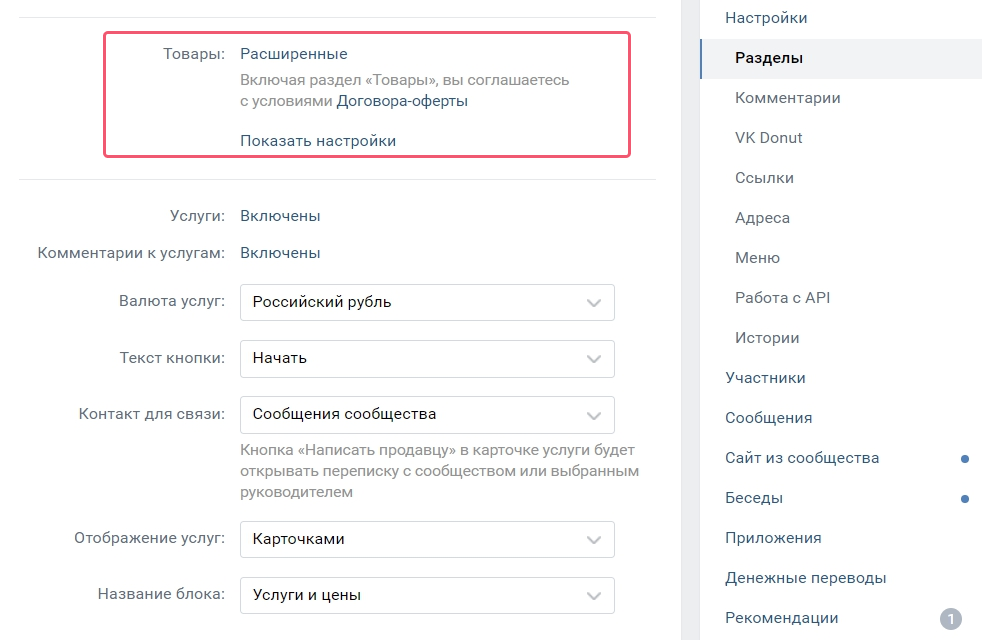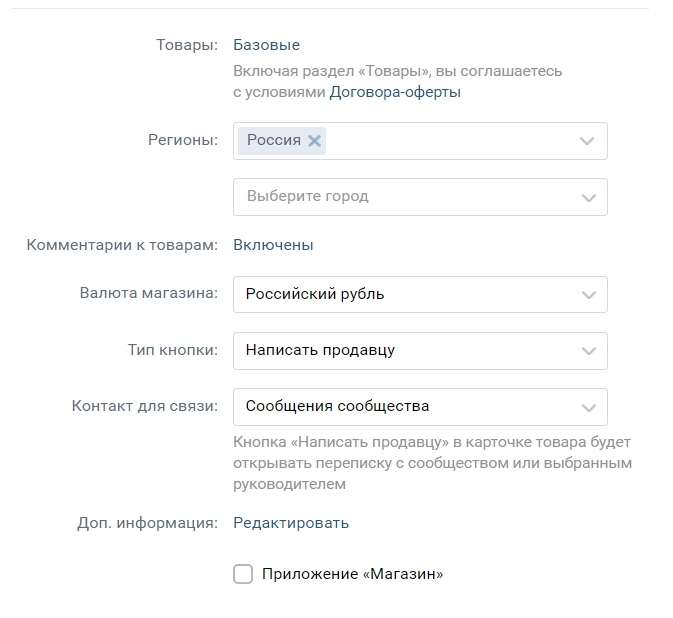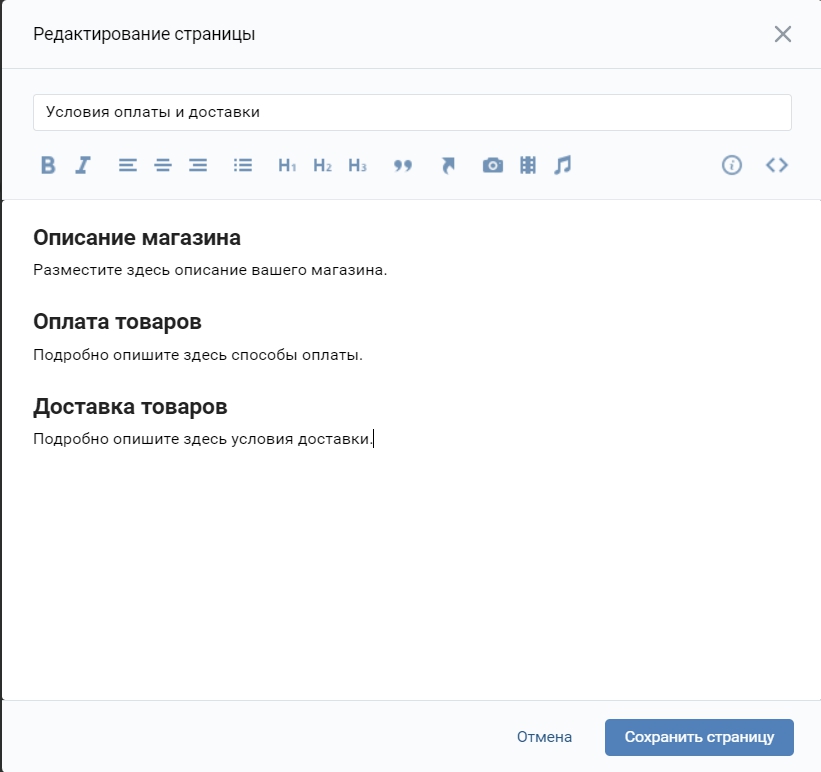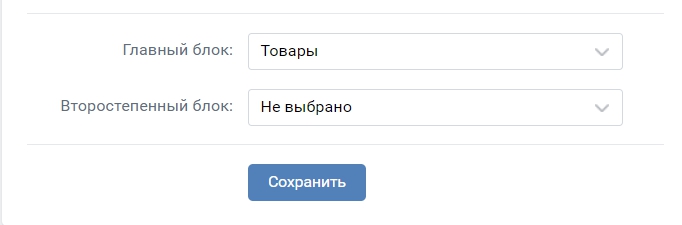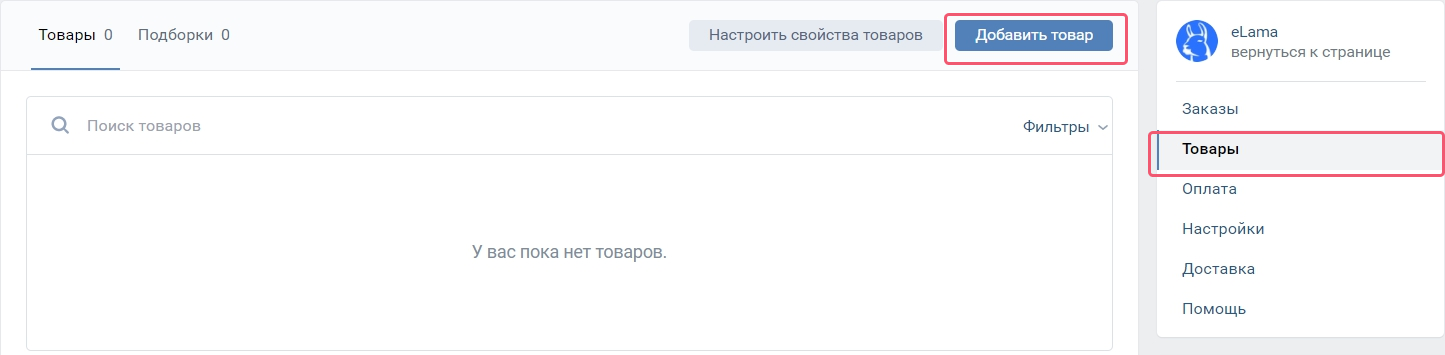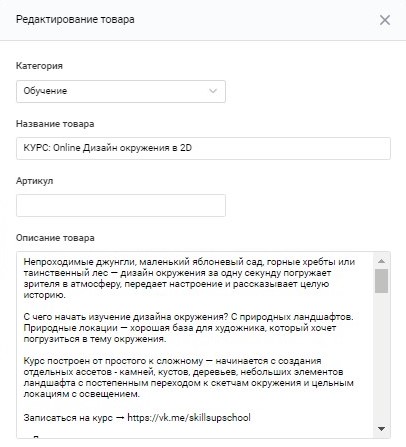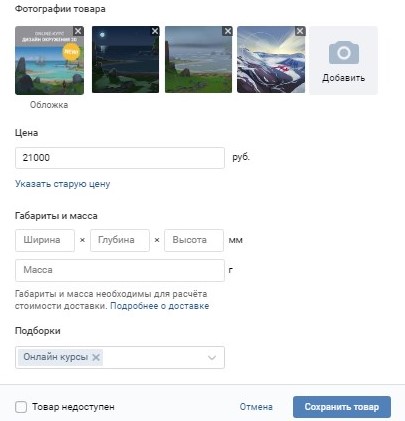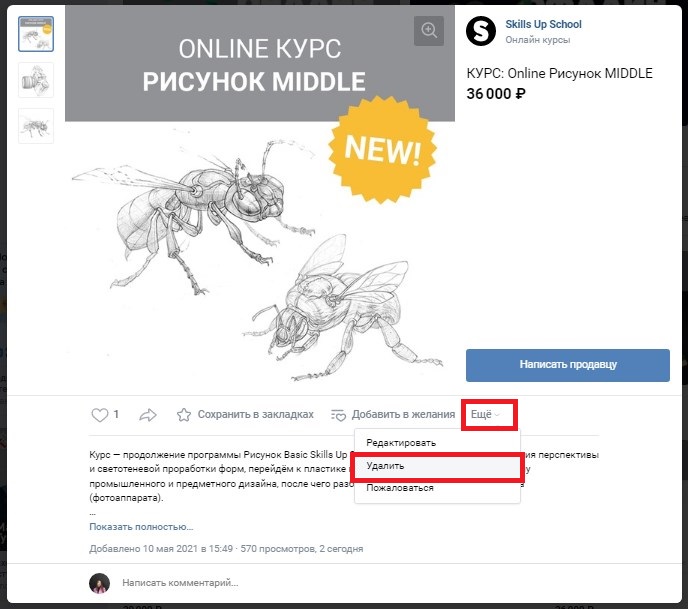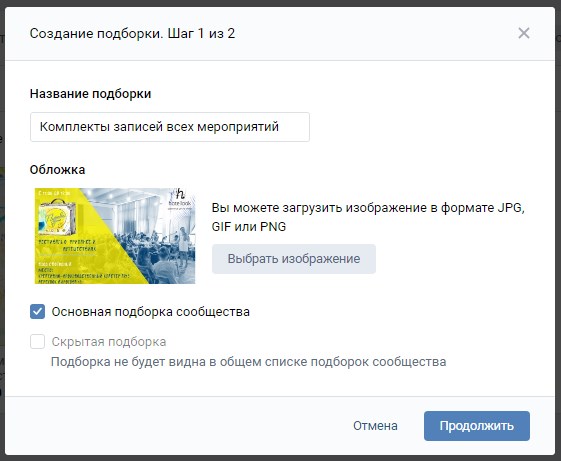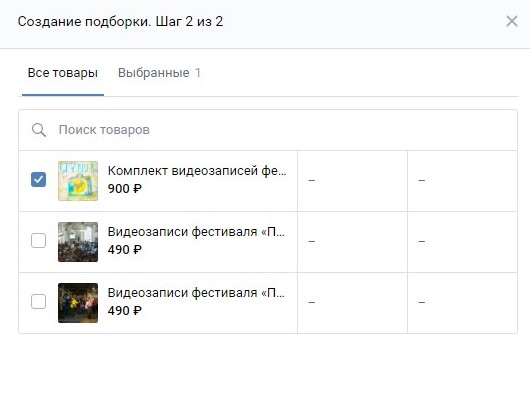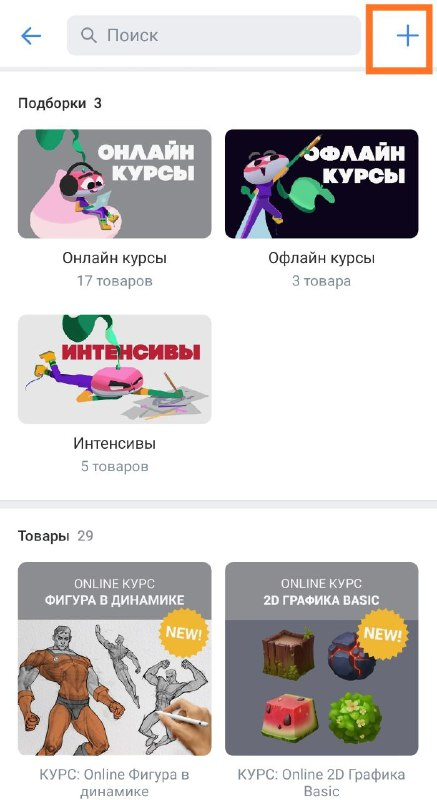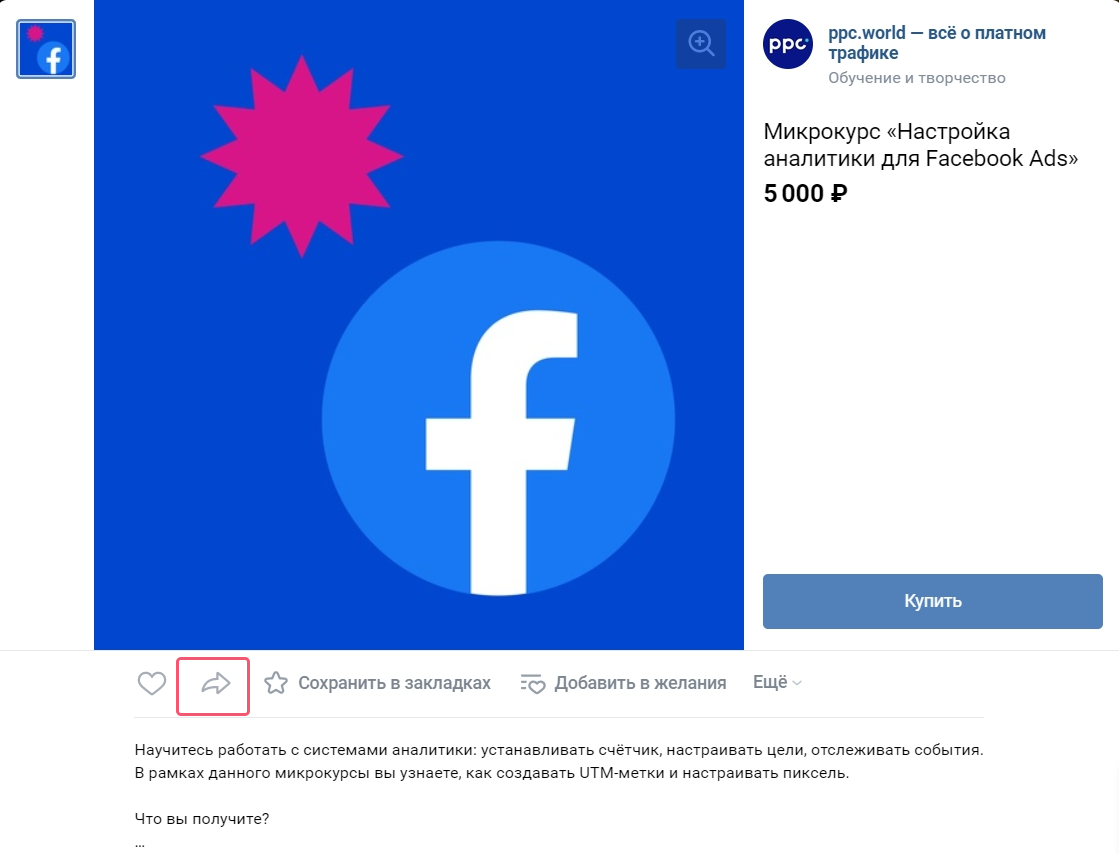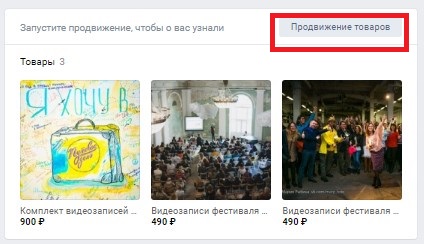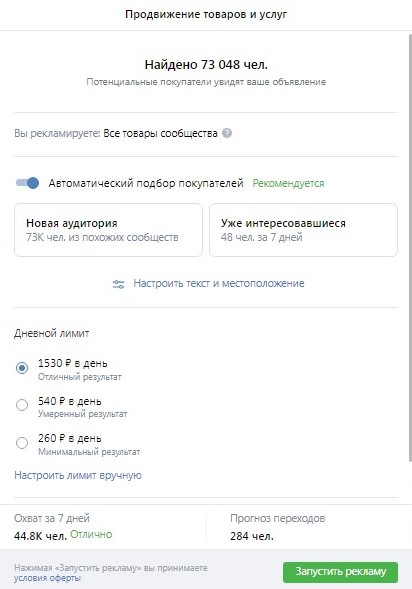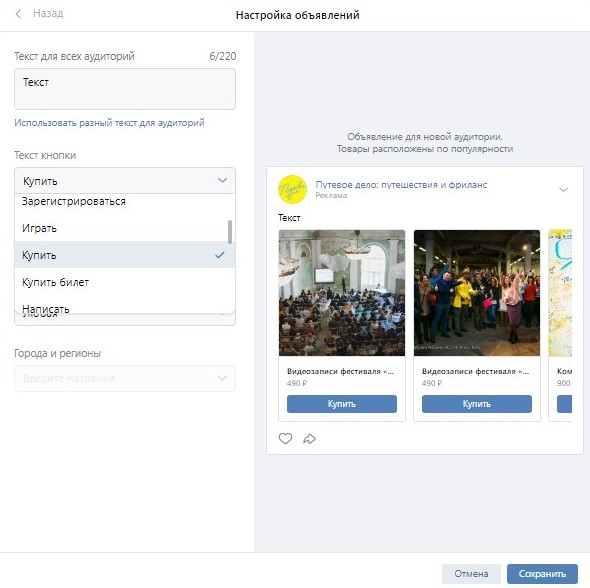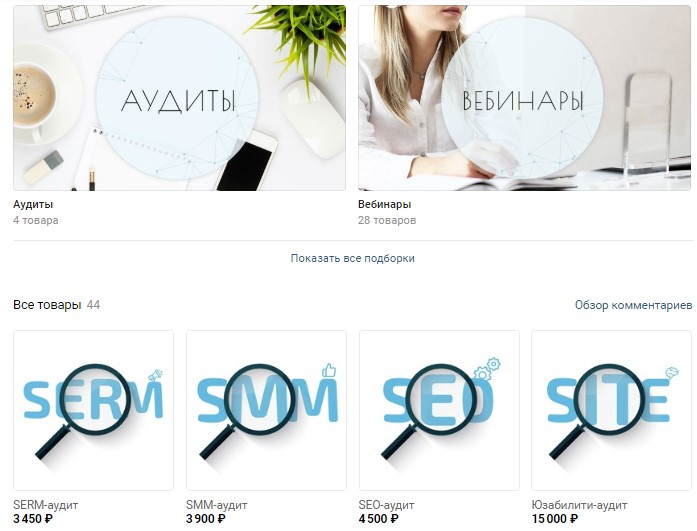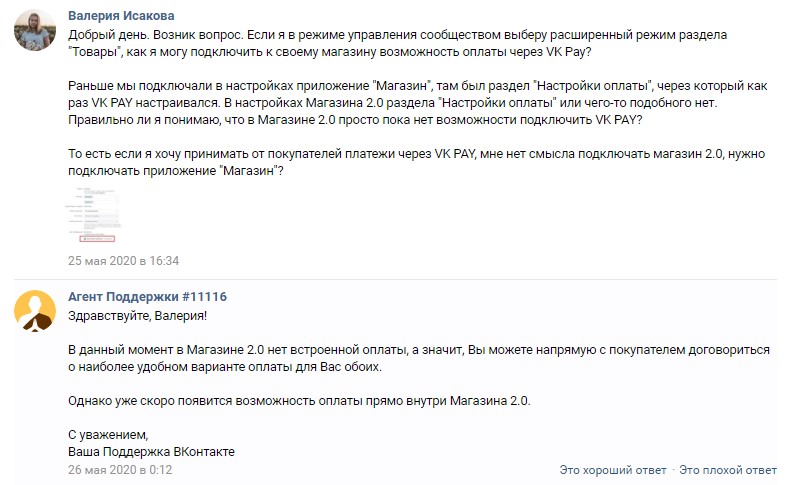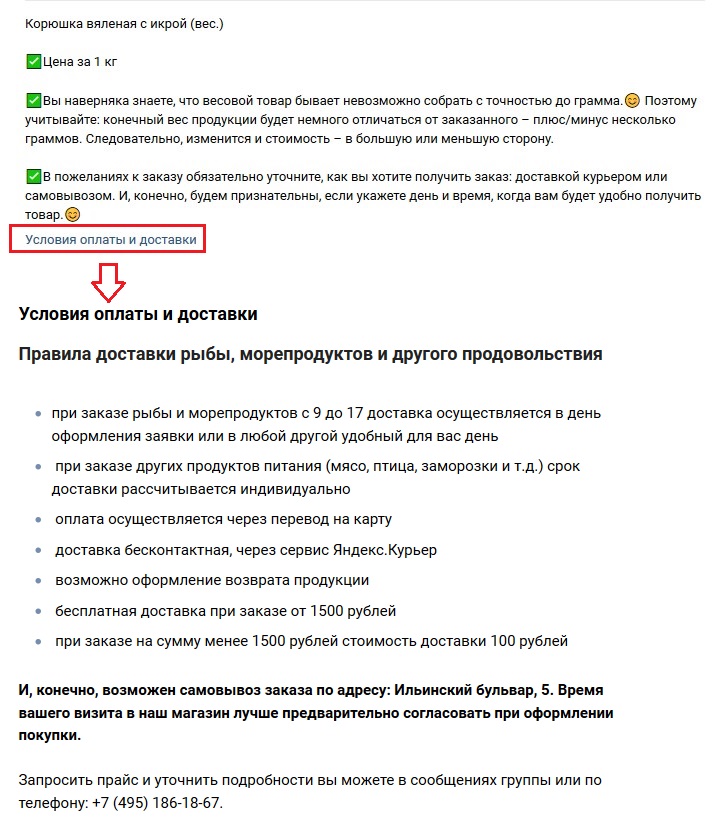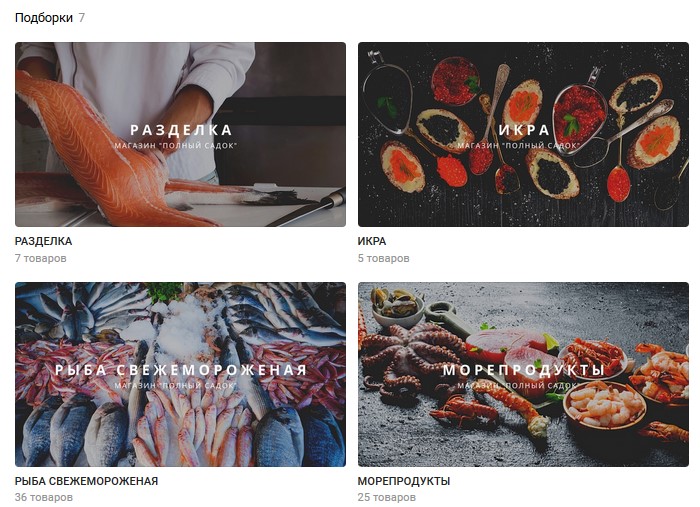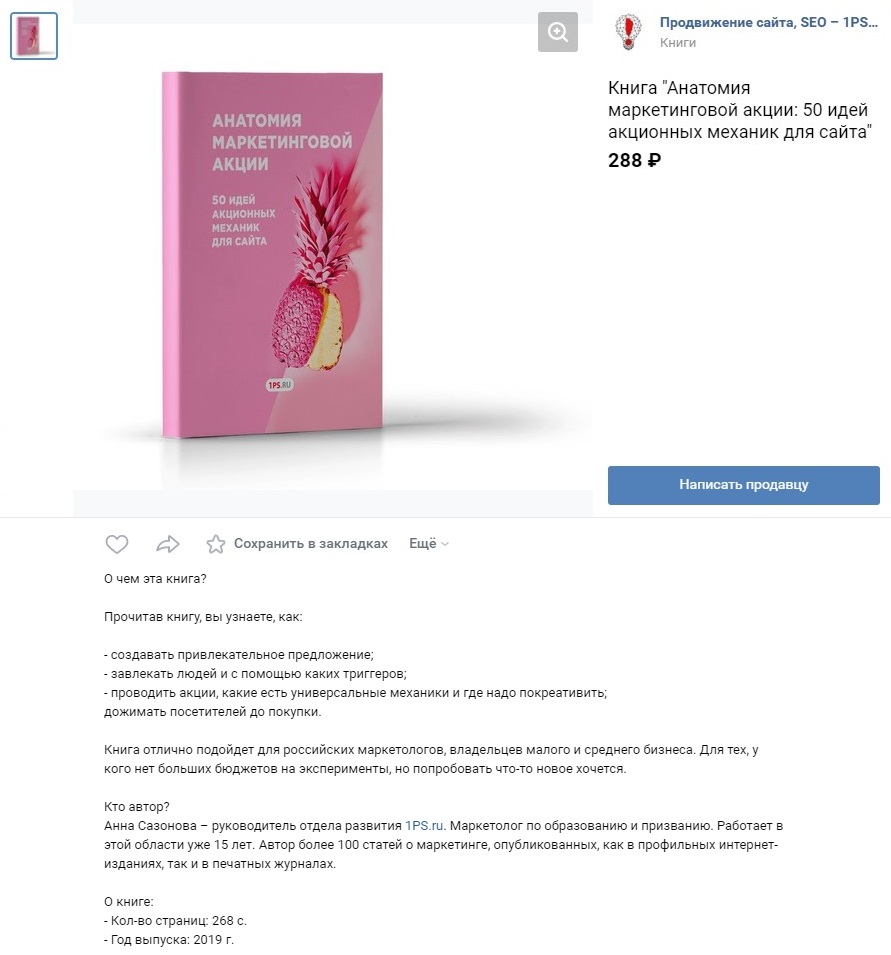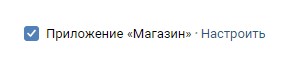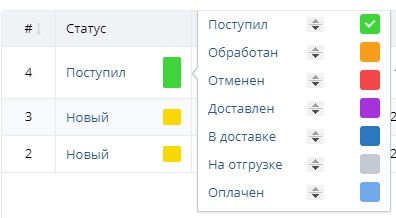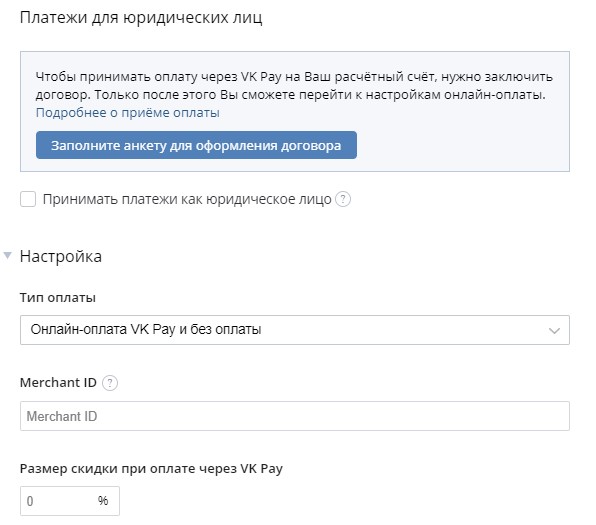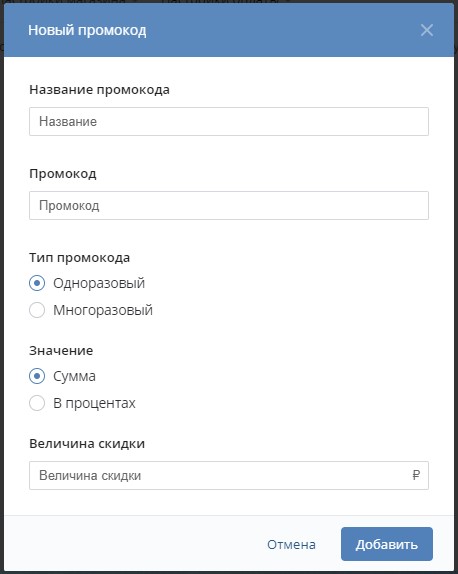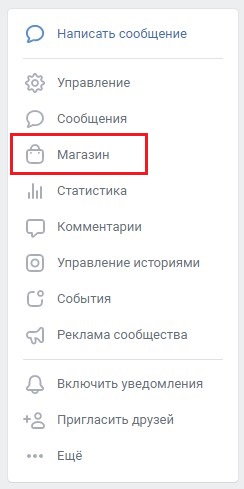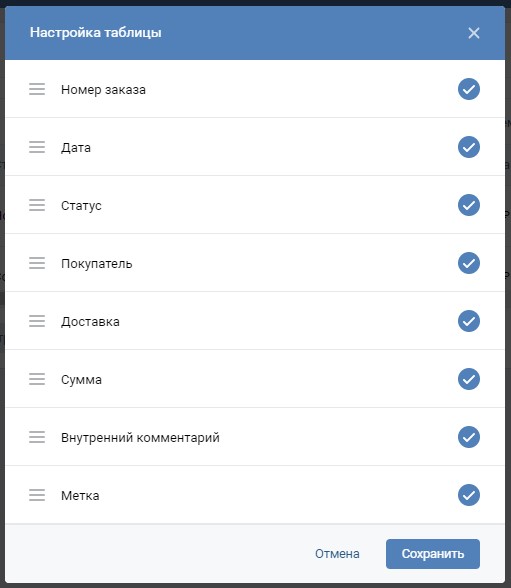Товары вконтакте как работает
Как добавить товары в сообщество во ВКонтакте и начать их продвигать — пошаговая инструкция
Если вы продвигаете товары или услуги, попробуйте разместить их в разделе «Товары» ВКонтакте — в онлайн-витрине сообщества компании. В этой статье разберем все этапы работы с инструментом: от создания карточки товара до ее продвижения.
Товары — раздел на главной странице сообщества ВКонтакте, где бизнес может опубликовать свои предложения — с ценами, фотографиями и подробными описаниями. Разместить товары можно бесплатно, но они должны соответствовать тематике сообщества.
В зависимости от настроек блок появляется под основной информацией сообщества.
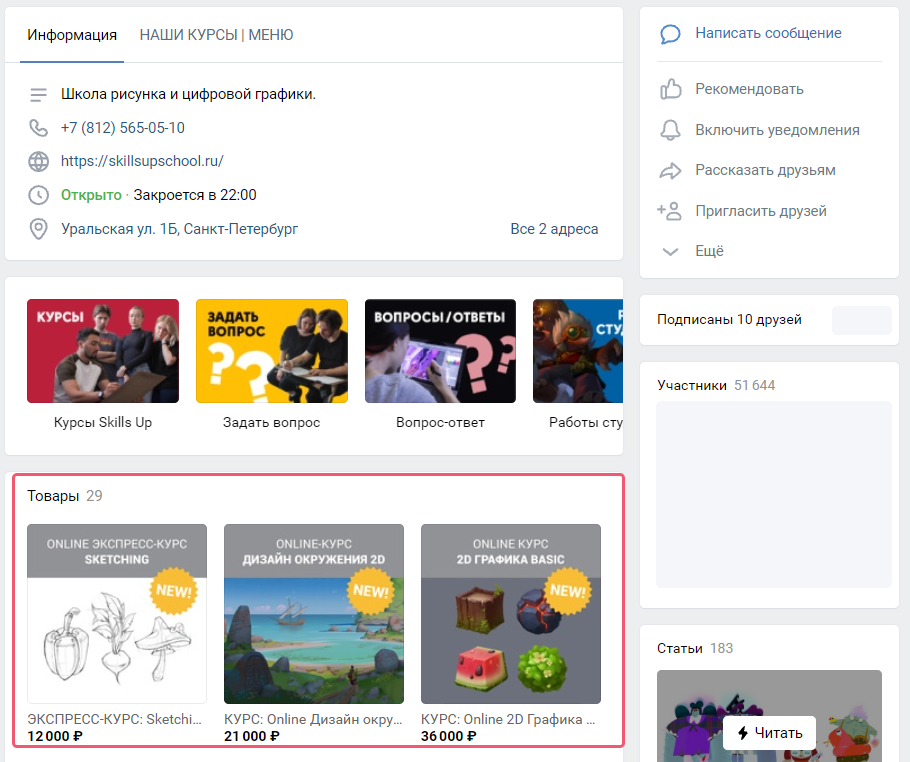
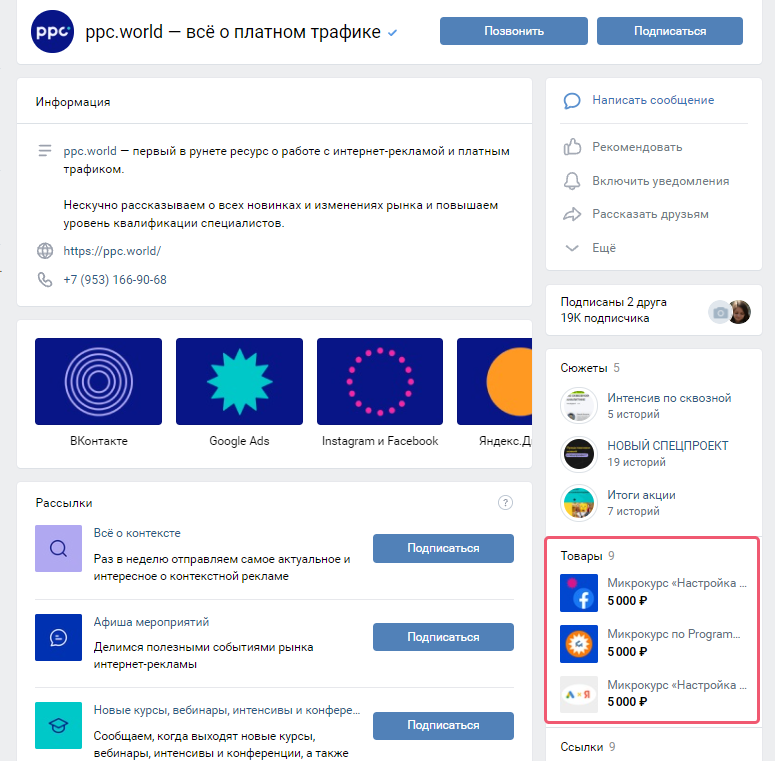
В карточке товара есть описание, цена, галерея с изображениями и кнопка с призывом к действию.
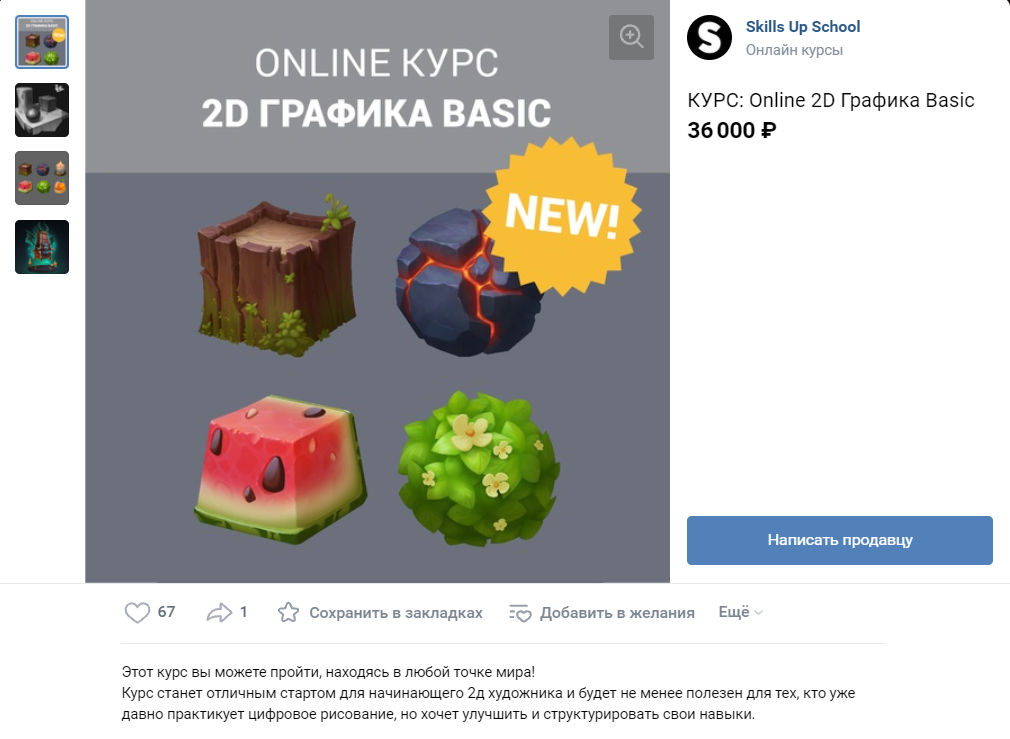
С одной стороны, онлайн-витрина помогает привлечь внимание подписчиков и потенциальных клиентов и побудить их к покупке внутри привычного интерфейса соцсети. С другой — такой раздел может отчасти заменить сайт и сэкономить время и бюджет на его создание небольшим проектам.
В этой статье расскажем о том, как:
Шаг 1: настраиваем раздел с товарами
Сначала активируйте раздел в сообществе, для этого найдите в меню справа вкладку «Управление». Чтобы опубликовать товар, нужен доступ редактора или администратора сообщества.
Затем выберите вкладку «Разделы». Здесь можно подключить два раздела: «Товары», если ваш бизнес связан с розничной торговлей, и «Услуги». Настройки разделов похожи, но в этой статье мы разберем работу с товарами.
Следующий шаг — выбор настроек товаров. ВКонтакте предлагает базовые и расширенные настройки — расскажем о них подробнее.
Базовые настройки
В базовом режиме доступно только создание витрины и карточек товара. Этого будет достаточно, если ВКонтакте приносит дополнительный трафик, а основные продажи происходят на сайте.
Из карточки товара покупатели могут написать продавцу, открыть форму сбора заявок или перейти на внешний сайт.
Что нужно указать в базовом режиме:
1. Возможные регионы и города доставки.
2. Валюту, в которой будут указаны цены.
3. Тип кнопки — «Написать продавцу» или ссылка на товар. Если выбран первый вариант, укажите аккаунт администратора или ссылку на диалог с сообществом. Если второй — добавьте ссылку на сайт и кнопку с призывом к действию: «Купить», «Перейти в магазин», «Купить билет».
Также можно подключить приложение «Магазин», чтобы пользователи могли добавлять товар в корзину, выбирать его свойства и оформлять заказ через приложение.
4. В блоке дополнительной информации укажите описание вашего магазина или проекта, способы оплаты и условия доставки.
5. Чтобы показывать товары под информацией о компании на странице сообщества, выберите их главным блоком. Если этого не сделать, товары будут показываться в правом меню.
Расширенные настройки
С такими настройками можно организовать весь процесс продажи. Помимо витрины и карточек товара, в расширенном режиме доступны разделы с корзиной, заказами, доставкой и автоматизацией.
Как и в базовом, в расширенном режиме нужно выбрать:
Шаг 2: публикуем товар в сообществе
Перейдите в раздел с товарами и нажмите «Добавить товар». Если подключено приложение «Магазин», создать новый товар можно во вкладке «Товары».
Заполните карточку товара:
1. Выберите категорию, товар попадет в единый каталог ВКонтакте.
2. Добавьте артикул, название товара и описание. Эта информация будет учитываться при поиске товаров на вашей странице.
3. Загрузите до пяти фотографий, одно из них можно сделать обложкой.
4. Укажите цену, габариты и массу.
Также можно выбрать подборку — что это такое и как ее создать, расскажем ниже.
Чтобы удалить товар, перейдите в его карточку и в выпадающем меню выберите соответствующий пункт.
О чем важно помнить
Шаг 3: создаем подборку с товарами
Чтобы пользователю было удобнее ориентироваться в ассортименте или коллекциях, сделайте подборки с однотипными товарами:
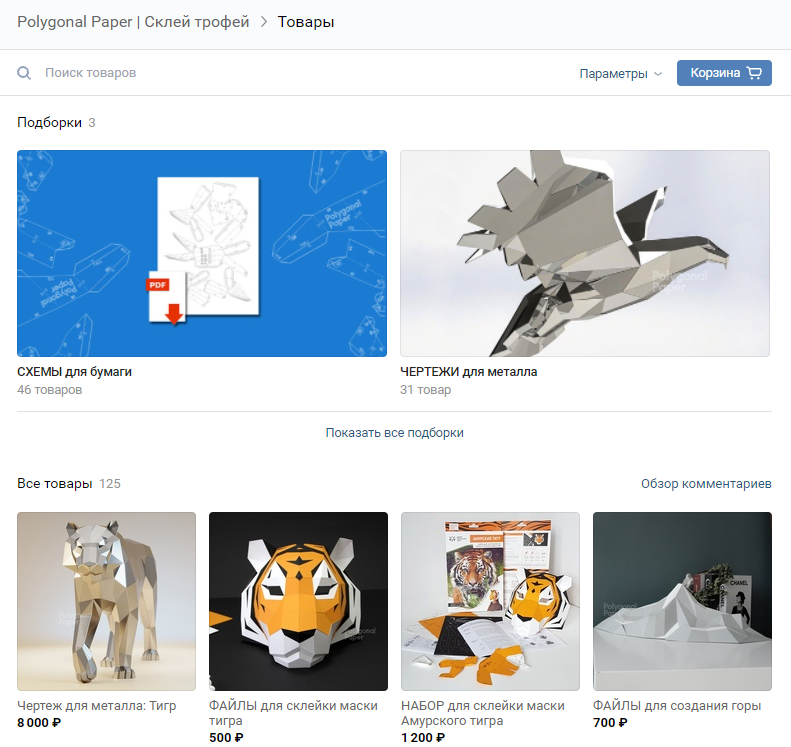
Для этого в блоке товаров нажмите кнопку «Создать подборку». В открывшемся окне заполните необходимые данные: добавьте название подборки и загрузите обложку.
По умолчанию на главной странице сообщества показываются три последних товара. Если вы хотите, чтобы подборка там отображалась, включите чекбокс «Основная подборка». Рекомендуем первыми размещать флагманские товары или стартовые услуги, чтобы с большей вероятностью зацепить пользователя.
Выберите товары, которые хотите добавить.
Один товар может находиться одновременно в нескольких подборках — максимум в десяти.
Добавить товары и управлять ими можно через мобильное приложение и в десктопной версии сайта. Чтобы создать товар в мобильной версии, перейдите в раздел «Товары» и нажмите на плюс в верхнем правом углу. Остальные шаги повторяют алгоритм, описанный выше.
Шаг 4: продвигаем товары
Товары можно опубликовать в ленте постов своего сообщества. Для этого нажмите кнопку «Поделиться» на карточке товара и выберите нужное сообщество.
Также ссылку на товар можно разместить в рекламных объявлениях. Для этого скопируйте ссылку карточки товара и создайте пост с этой ссылкой на странице сообщества.
А еще ВКонтакте есть специальный инструмент для рекламы товаров — автопродвижение. Его несложно запустить из мобильного приложения или десктопной версии ВКонтакте всего за несколько минут.
Автопродвижение
Это быстрый способ увеличить охват и привлечь внимание целевой аудитории к товарам и услугам, особенно в категориях массового спроса и популярных товаров.
При запуске автопродвижения алгоритмы сами определяют, что и каким пользователям показывать; напоминают о товарах тем, кто ими интересовался и просматривал каталог; автоматически создают карусель и показывают нужной аудитории.
Чтобы подключить автопродвижение, над карточками блока нажмите кнопку «Продвижение товаров».
Алгоритм автоматически подберет подходящую аудиторию, а вы можете установить лимит бюджета.
На следующем шаге отредактируйте текст объявления и кнопки, задайте регион показа. Можно добавить разные тексты объявлений для разных сегментов аудитории.
Для запуска автопродвижения есть два ограничения:
1. В сообществе должно быть не меньше 10 подписчиков.
2. В каталоге должно быть больше трех товаров.
Почему автопродвижение может не сработать
Реклама интернет-магазина проще с eLama
Один кабинет и единый кошелек для 15 рекламных систем, закрывающие документы, инструменты для запуска рекламы и аналитики и оперативная техподдержка
Оформляем Товары ВКонтакте: как получить продажи прямо в социальной сети
Нередко предприниматели, принимая решение о том, выводить ли им бизнес в интернет, выбирают, какой вариант присутствия в Сети лучше – сайт или соцсети. Очевидно, что запуститься в соцсетях дешевле, быстрее и проще с точки зрения управления, можно вполне справиться своими силами. С другой стороны, у сайта гораздо больше возможностей для продвижения. Вот взять, к примеру, интернет-магазин. Как в соцсетях сделать площадку с возможностью покупки? Чтоб и корзина, и доставка, и оплата.
До недавних пор соцсети в этом вопросе уступали. Однако ВКонтакте сильно сократил отставание, ведь сегодня из его раздела «Товары» можно создать полноценный магазин со всеми необходимыми функциями. И отдельный сайт становится не так уж сильно нужен.
Муки выбора: 3 версии раздела «Товары»
На самом деле, никакие не муки. 🙂 Это я так, для красного словца. Если разобраться в «матчасти», выбор становится очевиден. Так что буду вводить вас в курс дела.
Сам раздел «Товары» появился ВКонтакте в 2015 году. До этого момента возможностей удобно и красиво продемонстрировать свой ассортимент не было, люди действовали кто во что горазд. Самым популярным вариантом было выгрузить фотографии продукции в альбомы. Некоторые так делают до сих пор.
Понятно, что это очень муторно и неудобно. Как раз поэтому и были придуманы «Товары». Изначально они представляли собой максимально простой раздел: набор товарных карточек, которые объединены в подборки для более удобной навигации. Эти карточки можно смотреть, изучать, писать к ним комментарии, связываться с администрацией через сообщения сообщества, чтобы уточнить детали, но на этом всё. Эдакая простецкая витрина для общего информирования покупателей о разнообразии ассортимента и ценах.
В таком виде «Товары» доступны и сейчас. Например, у нас:
Это идеальный вариант для тех компаний, у которых основной площадкой коммуникации с покупателем является сайт, а соцсети используются как канал для привлечения трафика. В этом случае раздел «Товары» носит просто информативный характер и показывает либо самые ходовые позиции, либо самые выгодные по цене. В конечном счете покупка происходит на сайте, поэтому нет необходимости загружать полный ассортимент в сообщество.
Но если вы взаимодействуете с покупателями только в соцсети, то разумнее расширить функционал «Товаров». И вот тут нужна небольшая предыстория. Осенью 2016 года у сообществ ВКонтакте появился еще один интересный инструмент, даже несколько. Речь о приложениях – специальных сервисах, которые расширяют базовый функционал групп и пабликов. Например, позволяют отправлять рассылки, подключать чат-ботов, принимать заявки и т.д. Подробнее о приложениях мы рассказывали вот в этой статье.
Среди приложений было одно особенное, оно называлось «Интернет-магазин». Подключив его, вы превращали базовые «Товары» в современный ресурс с корзиной, формой заказа и даже простейшей CRM-системой для обработки поступающих заявок. Это приложение так понравилось команде ВКонтакте, что со временем они исключили его из общего каталога и как бы вшили его возможности в настройки раздела «Товары». То есть у пользователя появился выбор: подключить базовые «Товары» или версию приложения «Магазин».
Постепенно функций у приложения «Магазин» становилось больше. Например, когда ВКонтакте запустили систему электронной коммерции VK Pay, стало возможным подключить ее к сообществу, чтобы взимать с покупателей оплату прямо тут же, в онлайн-режиме, на площадке соцсети, а не на сторонние кошельки типа Qiwi или Яндекс.Денег. Однако были и проблемы, и главная – это интерфейс, его многие критиковали. Дескать, юзабилити хромает, работать с ним неудобно.
Наслушавшись жалоб, команда ВКонтакте в феврале этого года выпустила так называемый «Магазин 2.0». Он стал проще и удобнее в управлении как для покупателей, так и для продавцов. Но вот проблема: VK Pay к нему пока так и не подключили. Зато добавили интегрированный прямо в соцсеть функционал работы с BoxBerry и СДЭК. То есть покупатели могут заказать доставку товара прямо через ВКонтакте, поскольку соцсеть напрямую сотрудничает с указанными сервисами. Чтобы подключить его, необходимо выбрать расширенную версию «Товаров» в разделе управления:
Важный момент: прежняя версия приложения «Магазин» тоже по-прежнему функционирует, так как многие ею активно пользуются. Таким образом, на сегодняшний день есть 3 варианта работы:
Что же в итоге выбрать? Отталкивайтесь от собственных потребностей. Если вы не планируете в ближайшее время принимать оплату через систему VK Pay, тогда вам проще и удобнее работать через «Магазин 2.0». Кроме того, VK Pay к новому магазину все-таки подключат в скором времени, так как это в интересах соцсети. Мои догадки подтверждает и служба поддержки ВК, я задавала им этот вопрос:
Если вам VK Pay нужен как воздух, то остается пока что работать в старом приложении, терпеть неудобный интерфейс и не пользоваться интегрированной доставкой. Ну и, наконец, для владельцев интернет-магазинов на отдельных самостоятельных ресурсах подойдет просто базовый магазин.
Поскольку все три версии активны и доступны для работы, в этой статье я расскажу об управлении каждой из них.
Базовые «Товары»: настраиваем основы
Знать, как создается базовая версия «Товаров» необходимо, потому что эти же настройки будут использоваться при подключении любой из расширенных версий. Давайте весь путь подключения раздела пройдем вместе.
1. Настройки в разделе управления
Про последний пункт чуть подробнее. Правила оплаты и доставки тоже будут показываться в карточках товара кликабельной ссылкой, поэтому потрудитесь хорошо их оформить.
2. Создание подборок
Они представляют тематические разделы вашего каталога и нужны для того, чтобы упростить навигацию по «Товарам». Чтобы платья были с платьями, юбки с юбками, брюки с брюками, а пользователь нашел всё, что ему нужно, причем без труда. Относительно подборок есть всего лишь 2 рекомендации:
Чтобы добавить товар в подборку, необходимо выбрать нужный пункт в его настройках. То есть распределение происходит полностью вручную. Поэтому я рекомендую сначала продумать и создать подборки, а уже потом загружать карточки товаров, в процессе раскидывая их по подборкам – так вы сэкономите себе время.
3. Создание товарных карточек
Ну и логично, что третий шаг – сами карточки. Здесь необходимо заполнить несколько важных полей:
По итогу должно получиться что-то подобное:
Каждая товарная карточка распределяется в соответствующую подборку и всё, базовая версия «Товаров» готова. Теперь поговорим о более сложных вариантах.
Приложение «Магазин»: настраиваем расширенную версию
Напомню, что для подключения этой версии необходимо в разделе управления сообществом проставить соответствующую галочку. Далее жмем на кнопку «Настроить».
В разделе управления приложением есть 4 вкладки:
1. Заказы
Здесь будут храниться все оформленные покупки ваших клиентов, в хронологическом порядке. Для удобства работы они собраны в таблицу. В данном разделе вы можете создать систему статусов к заказам: новые, отмененные, обработанные, полученные, в доставке и так далее. Всего их может быть 7 штук, каждый имеет свой цвет.
Когда все менеджеры привыкнут к системе статусов, ориентироваться станет совсем легко. Помимо метки к каждому заказу, менеджер может оставлять развернутый комментарий по текущей ситуации, чтобы процесс полностью контролировался.
2. Незавершенные заказы
Сюда будут падать те заявки, которые начали оформляться, но не были доведены до конца. В разделе вы увидите ссылки на авторов этих заявок и перечень позиций, добавленных в корзину. Эту информацию можно использовать для настройки ретаргетинговых рекламных кампаний, чтобы напомнить людям о покупках и довести их до конверсии.
3. Настройки магазина
В этом разделе вы можете скорректировать основную информацию по разделу, форму заявки и свойства товаров.
В основной информации прописывается приветственное сообщение, которое покупатель будет автоматически получать при отправке заказа, устанавливается минимальная сумма заказа, а также добавляются те администраторы, которым в личные сообщения будет падать письмо о каждой новой покупке – их может быть не более 7 человек.
В форме заявки вы устанавливаете те поля, которые пользователь должен заполнить, чтобы сделать покупку. Как правило, это ФИО, телефон, почта, способ доставки, адрес доставки и пожелания к заказу. Можно добавить больше полей, если того требует ваша тематика, некоторые из них либо сразу все можно сделать обязательными для заполнения.
И, наконец, свойства товаров. Это дополнительные характеристики вашей продукции, которые важны для покупки. Приведу пример. Все знают, что пиццу Papa Johns можно заказать на тонком либо традиционном тесте, это и есть товарное свойство. Если бы пиццерии понадобилось загружать свое меню в раздел «Товары» в сообществе ВКонтакте, они могли бы создать для карточек свойство «Вид теста» с 2 опциями (тонкое и традиционное), чтобы в дальнейшем при покупке пользователи могли, оформляя заказ, выбрать нужный им вариант.
Эта штука применима также к цветам одежды. Допустим, вы продаете женскую одежду, у вас есть одно и тоже платье в зеленом, красном и синем цвете. Вместо того чтобы создавать 3 отдельные карточки под каждый цвет, можно просто сделать одно свойство по цвету, прикрепить его к платью, и покупатель сам укажет, какой цвет ему нужен.
4. Настройки оплаты
Вот мы и дошли до подключения VK Pay. Используя эту систему, вы можете продавать как физическое лицо и как юридическое лицо, настройки для каждой ситуации будут разные.
Чтобы подключить оплату для физического лица, вам необходимо завести кошелек на себя или на любого из администраторов, а затем указать ссылку на того, чей кошелек будет использоваться для получения платежей. В дальнейшем с этого кошелька деньги выводятся на банковскую карту владельца. По желанию для тех, кто платит через VK Pay, можно сделать особую скидку.
Чтобы настроить прием платежей для юридических лиц, необходимо предварительно подключить ваше юр.лицо или ИП к системе VK Pay. Вот инструкция. Далее вы вносите полученные от команды VK Pay Merchant ID и приватный ключ продавца в настройках оплаты.
После проведения этой процедуры платежи будут через VK Pay поступать напрямую на ваш расчетный счет.
Все тонкости подключения VK Pay описаны вот в этом чек-листе, рекомендую внимательно изучить, если надумаете использовать систему.
Если вы вообще не хотите работать с VK Pay, то просто в настройках выбираете вариант «Без оплаты» и рассчитываетесь с покупателями любым другим удобным для вас способом.
Отдельно отмечу, что в настройках оплаты еще можно создавать различные промокоды для покупателей. Форма очень простая и понятная:
Это все настройки расширенной версии. Что касается товарных карточек и подборок, то создаются они точно также, как в версии базовой, инструкция у вас уже есть.
«Магазин 2.0»: настраиваем новейшую версию
Если вы подключите «Магазин 2.0», в меню сообщества у вас появится отдельная вкладка:
Перейдите в нее, чтобы задать все необходимые настройки. Внутреннее наполнение по сути своей то же самое, что и в приложении «Магазин», но юзабилити стало более удобным. Вкладок теперь 5, находятся они не сверху, а справа.
1. Заказы
Та же самая упрощенная CRM-система со статусами, комментариями и метками. В этой версии таблицу можно настроить под ваши задачи, включив или убрав различные поля.
2. Товары
Здесь мы можем в быстром режиме отредактировать товарные карточки, подборки, а также задать свойства товаров. Что это такое и зачем нужно, мы уже обсудили.
3. Настройки
Здесь базовые опции: регион и город работы, валюта, контактная информация, условия доставки и оплаты, адресаты уведомлений о новых заказах.
4. Доставка
Уникальный функционал, которого нет в приложении «Магазин». Процесс подключения совсем несложный, необходимо указать города, куда доставка осуществляется, и доступные варианты: самовывоз, Boxberry, СДЭК, почта.
Вы можете сделать бесплатную доставку для покупателей (оплачивать ее за свой счет), а также установить срок комплектации заказа.
5. Помощь
Интерактивный раздел, который при переходе в него автоматически перекидывает вас в список частых вопросов по работе «Магазина 2.0».
Настройки оплаты пока добавить нельзя, об этом я уже сказала, но вскоре это должно измениться. В остальном же функционал почти тот же самый.
Заключение: можно ли создать магазин в соцсетях
Думаю, относительно ВКонтакте вы уже поняли, что да, можно, еще как! Любая из двух расширенных версий раздела «Товары» позволит вам решить все проблемы с оформлением заказов и общением с покупателями. Помимо этого, есть уйма разнообразных приложений, расширяющих возможности сообщества. Если правильно подойти к разработке контента и настройке рекламы, вы получите полноценный интернет-магазин прямо на площадке соцсети.
С Инстаграмом и Фейсбуком дела обстоят чуть сложнее, но достичь цели тоже вполне реально. Более подробно эти тонкости мы разбираем в рамках прикладного мини-курса «Нет сайта? Бежим в соцсети! Как продавать во ВКонтакте, Instagram и Facebook». Вы можете приобрести записи курса и изучить вопрос самостоятельно. Более подробная информация здесь.
И, разумеется, мы всегда готовы рассмотреть вашу ситуацию индивидуально, дать советы как по работе с разделом «Товары», так и в целом со всем сообществом в рамках аудита. Обращайтесь. 🙂
Как покупать товары в ВК и так ли это безопасно?
Как покупать товары в ВК? Для совершения покупок в социальной сети предусмотрен раздел Маркет, где можно искать и приобретать разную продукцию. После выбора продукта остается оформить сделку и провести платеж с учетом интересующего варианта. Еще один способ — найти в сообществах подходящий Интернет-магазин и договориться о сделке напрямую с продавцом. Но такие операции плохо защищены, поэтому лучше совершать сделки через встроенный онлайн-сервис.
Как покупать товары
Покупка товаров в ВК доступна двумя путями — через Маркет или сообщества. Рассмотрим каждый из вариантов:
Зная, как купить товар в ВК, можно провести операцию и через мобильное приложение. Как и в случае с компьютером / ноутбуком, здесь доступно несколько вариантов — пользование возможностями разных групп / сообществ, являющихся интернет-магазинами, или делать покупки в разделе Маркет. В отличие от полной версии официального сайта эта секция имеет более упрощенный функционал.
Многие спрашивают, что можно купить в ВК, чтобы избежать посещения обычных магазинов. Как на других онлайн-магазинах, в социальной сети доступен широкий спектр товаров:
Список опций огромен, поэтому можно покупать ВКонтакте продукцию из разных направлений. Если что-то не удалось найти в Маркете, это легко сделать через сообщества социальной сети.
Где находится раздел
Перед тем как купить товар в ВК, необходимо разобраться с расположением «рынка» в социальной сети. Все операции проводятся через раздел Маркет. Его можно найти после входа в личный профиль в меню с левой стороны. Здесь доступна поисковая строка для поиска подходящего товара. При нажатии на Каталог вы можете покупать изделия из интересующей категории: Гардероб, Детские товары, Транспорт, Домашние питомцы, Электроника, Компьютерная техника, Дом и дача, Услуги и другие.
На телефоне для перехода в раздел необходимо войти в профиль, нажать на кнопку Сервисы, а после найти в списке Маркет. После входа в секцию также можно покупать товары в ВК в одной из интересующих категорий.
Альтернативный вариант — проведение сделок через сообщества ВК, представляющие собой интернет-магазины. Но с появлением Маркета такие группы постепенно теряют популярность из-за более высоких рисков и трудностей выбора.
Как оплачивать покупки
Много вопросов касается того, как покупать через ВК. Для этого сделайте следующие шаги:
После этого остается оформить оплату. Для этого лучше использовать сервис VK Pay — это онлайн-площадка для проведения платежей за товары / услуги. Благодаря ее возможностям, у вас все банковские карты под рукой, что позволяет совершать операции в рассрочку и без рисков. С помощью VK Pay можно оплачивать товары в Интернет-магазинах, перечислять средства за ежедневные услуги, использовать ВК Пей для приобретения игр и софта, просмотра фильмов и чтения книг.
Для оплаты через VK Pay можно использовать любой из вариантов:
Существуют и другие варианты оплаты, к примеру, напрямую по договоренности с продавцом без применения сервиса. Такой способ более рисковый, ведь имеется риск мошенничества.
Перед тем как оплатить покупку в ВК, определитесь со способом проведения сделки. Здесь доступно три пути:
С позиции безопасности наиболее удобный третий вариант. В таком случае вы можете покупать товары, получать их почтой, проверять качество, а уже после проводить оплату. В остальных случаях приходится действовать на свой страх и риск.
Рекомендации
Рекомендации к товарам ВК можно настроить, то есть предлагать к покупке похожие товары или аксессуары. Сопутствующие товары появляются автоматически, если у продавца в каталоге больше трех товаров. Но дело в том, что отключить их не получится, но в данном блоке вы будете видеть товары продавца. Данный инструмент позволяет повысить средний чек и продажи.
В рекомендациях отображается до десяти позиций и они видны на любых устройствах. Рекомендации можно отредактировать, включая порядок отображения. К примеру, к платью можно добавить рекомендацию украшения, а к смартфону чехол.
Безопасны ли покупки
С учетом сказанного возникает вопрос, безопасно ли покупать через ВК. С появлением сервиса VK Pay проведение транзакций стало более безопасным. Кроме того, теперь легко совершать сделки в рассрочку, отменять платежи или возвращать товар по договоренности с продавцом. Для проведения транзакции с помощью этого сервиса достаточно привязать банковскую карту к аккаунту, после чего удается избежать ввода реквизитов при проведении переводов, платежей или вывода средств.
Для защиты аккаунта ВК Пей следуйте таким советам:
Сервис VK Pay делает финансовые операции безопасными. Все персональные данные клиентов защищены. Они отправляются непосредственно в ЕСИА и недоступны для третьих лиц. Что касается банковских карточек, они защищены паролем и PIN, который можно придумать при регистрации.
Что касается прямых покупок товаров, минуя онлайн-сервис, в этом случае риски выше. Здесь стоит выбирать вариант с наложенным платежом, когда деньги передаются уже после получения и проверки изделия.
Зная, как покупать товары на платформе социальной сети, вы можете заниматься шопингом в социальной сети и не тратить время на поиски интернет-магазинов. Все товары находятся под рукой и остается только выбрать их и оформить безопасную покупку. В комментариях поделитесь своим опытом совершения сделок через социальную сеть.